Netflix tidak berfungsi? 7 cara untuk memperbaikinya

- 3964
- 1179
- Daryl Hermiston DVM
Netflix mungkin adalah layanan streaming paling populer dengan banyak kategori film dan pertunjukan untuk dijelajahi, tetapi itu tidak berarti itu sempurna. Ketika ada yang salah, itu tidak selalu berarti kesenangan dan malam santai Anda hancur. Netflix tidak berfungsi bisa menjengkelkan, tapi kami di sini untuk membantu.
Baik itu koneksi internet, router, VPN, atau masalah dengan aplikasi Netflix, ada satu set langkah pemecahan masalah yang dapat Anda ambil. Di artikel ini, kami akan membantu Anda memperbaiki masalah Netflix dengan membimbing Anda melalui beberapa solusi dasar yang akan bekerja dengan perangkat apa pun yang Anda gunakan. Jika Anda mendapatkan kode kesalahan, jangan khawatir, kami akan membahasnya juga.
Daftar isi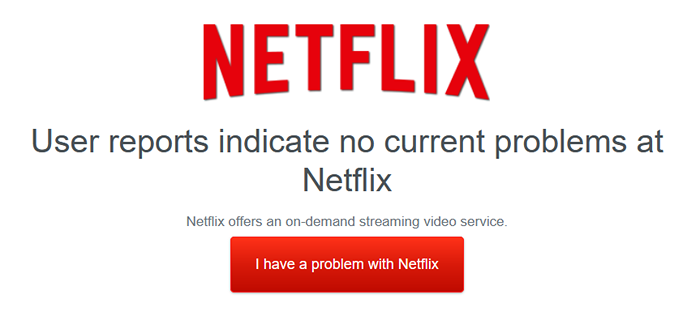
Jika situs web ini menunjukkan bahwa semuanya baik -baik saja dengan platform, cobalah menonton Netflix menggunakan perangkat lain. Dalam banyak kasus, Anda berurusan dengan masalah konektivitas atau gangguan perangkat.
2. Periksa Koneksi Internet Anda
Dengan asumsi Netflix sendiri tidak turun, alasan paling umum Netflix tidak berfungsi adalah koneksi internet Anda atau tautan Wi-Fi. Jadi pastikan Anda terhubung ke internet sejak awal dan Anda memiliki koneksi yang berfungsi.
Jika koneksi Anda berfungsi, itu mungkin masih terlalu lambat untuk streaming. Netflix merekomendasikan setidaknya tiga megabit per detik (3 Mbps) untuk definisi standar (SD) dan lima megabit per detik (5 Mbps) untuk streaming definisi tinggi (HD).
Gunakan pemeriksa kecepatan internet untuk melihat seberapa baik koneksi Anda. Tunggu situs web untuk menganalisis koneksi Anda, dan itu akan memberi tahu Anda semua yang perlu Anda ketahui.
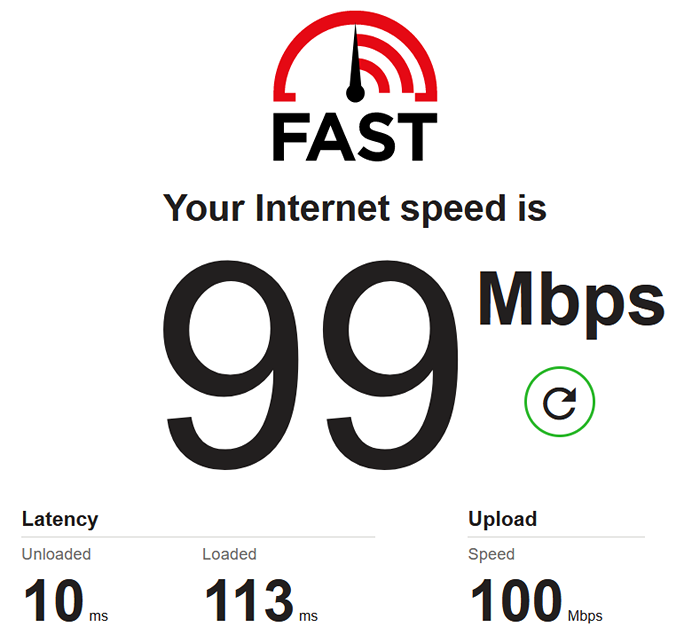
Jika semuanya terlihat baik -baik saja, ISP Anda mungkin berurusan dengan pemadaman layanan. Gunakan ponsel Anda untuk memeriksa situs web penyedia Anda dan media sosial untuk pengumuman apa pun atau mencarinya di downdetector. Sebagai pilihan terakhir, hubungi ISP Anda dan bersabarlah saat mereka mencoba untuk menyelesaikan masalah.
3. Mulai ulang router Anda
Jika internet Anda turun dan itu bukan karena ISP Anda, restart router atau modem Anda. Dalam beberapa kasus, bahkan mungkin terlihat seperti Anda terhubung ke internet, tetapi Anda tidak dapat mengakses situs web atau aplikasi online apa pun. Masalah ini sering dapat diperbaiki dengan reset router.
Cara termudah untuk me -reboot router Anda adalah dengan menekan tombol resetnya. Semua router memiliki tombol reset fisik, dan yang perlu Anda lakukan adalah menekannya dan menunggu satu menit untuk perangkat untuk mengkonfigurasi dirinya sendiri.
4. Setel ulang atau instal ulang aplikasi Netflix Anda
Seperti aplikasi apa pun, Netflix terkadang gangguan. Coba keluar dari Netflix dan kembali. Jika ini tidak menghapus masalah, coba instal ulang aplikasi.
Instal ulang aplikasi Netflix mudah di perangkat apa pun. Apakah Anda menggunakan perangkat seluler Android atau iOS, Xbox atau Samsung Smart TV, Anda dapat dengan mudah menghapus aplikasi untuk menghapus file yang rusak. Setelah itu, yang perlu Anda lakukan adalah mengunduh aplikasi Netflix seperti yang Anda lakukan pada awalnya.
5. Restart perangkat Anda
Bug sistem sementara dapat mencegah Netflix bekerja di perangkat Anda. Restart biasanya akan memperbaiki masalah ini. Langkah ini berlaku untuk perangkat apa pun, apakah itu iPhone, Roku Player, atau Microsoft Xbox Console.
Atau, Anda dapat mematikan perangkat Anda, menunggu sebentar, dan kemudian menyalakannya kembali.
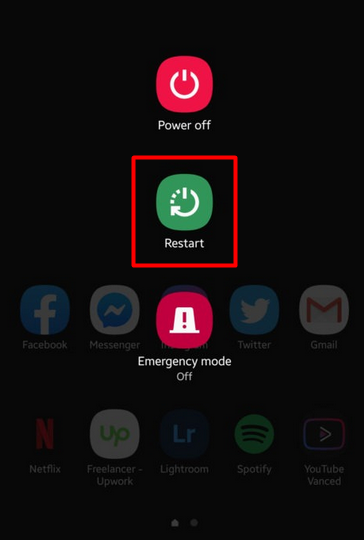
Jika Anda menggunakan TV pintar, terutama Samsung, matikan dan tunggu selama 30 detik sebelum menyalakannya kembali. Mencabutnya mungkin juga membantu setelah mematikannya. Metode ini memungkinkan semuanya untuk mengatur ulang sepenuhnya. Jika tidak berhasil, pertimbangkan untuk mengembalikan TV pintar ke pengaturan pabrik.
Jika Anda menggunakan aplikasi Netflix di PlayStation dan Xbox Console Anda, Anda juga harus memulai ulang jika langkah pemecahan masalah lainnya tidak membantu. Aplikasi konsol dikenal sebagai kereta, dan reset berfungsi dalam banyak kasus.
6. Nonaktifkan VPN Anda
Apakah Anda menggunakan VPN, dan Netflix tiba -tiba berhenti bekerja? Apakah Anda mendapatkan pesan kesalahan seperti “Anda sepertinya menggunakan unblocker atau proxy?Netflix tidak suka VPN, dan mungkin terdeteksi bahwa Anda menggunakannya, jadi Anda kehilangan akses ke layanan streaming.
Netflix secara aktif mencoba membuat daftar hitam jaringan pribadi virtual karena orang menggunakannya untuk mengubah wilayah Netflix. Jika Anda menggunakannya, pastikan itu masih kompatibel dengan Netflix. Kalau tidak, nonaktifkan.
7. Kode kesalahan Netflix
Dalam beberapa kasus, Netflix membantu Anda mengetahui masalah dengan menampilkan kode kesalahan. Beberapa terkait dengan masalah konektivitas, sementara yang lain muncul karena masalah terkait perangkat tertentu. Anda bahkan bisa mendapatkan kesalahan jika Anda mencoba mengakses konten Netflix terbatas. Di bawah ini Anda akan menemukan kode kesalahan Netflix yang paling umum dan cara memperbaikinya.
Kode kesalahan Netflix UI-800-3
Kode kesalahan UI-800-3 berarti Anda memiliki masalah dengan data aplikasi Netflix, dan itu mencegah Anda menghubungkan ke layanan streaming. Anda dapat menyelesaikan kesalahan ini dengan membersihkan cache perangkat Anda atau cukup menginstal ulang aplikasi.
Kode kesalahan Netflix 100
Kode kesalahan 100 muncul saat Anda memiliki masalah dengan aplikasi Netflix atau dengan data yang disimpannya. Kesalahan ini biasa terjadi pada Amazon Fire TV, tetapi Anda juga dapat menemukannya dengan AppletV atau iPhone.
Saat Anda melihat kesalahan ini, restart perangkat Anda. Jika masih muncul, cobalah memulihkan perangkat Anda ke pengaturan pabrik.

Kode kesalahan Netflix 10008
Kode kesalahan 10008 dikaitkan dengan masalah konektivitas pada perangkat Apple seperti iPhone atau iPad.
Untuk memperbaiki masalah ini, pertama, pastikan Anda terhubung ke internet dan kecepatan jaringan cocok dengan persyaratan minimum Netflix. Setelah itu, keluar dari akun Netflix Anda dan kemudian masuk kembali. Jika ini tidak menghapus kode, diperlukan perangkat restart perangkat.
Kode kesalahan Netflix U7111-5070
Jika Anda mendapatkan kode kesalahan ini, itu berarti Netflix perlu memverifikasi usia Anda sebelum memungkinkan Anda untuk melihat konten yang Anda akses. Pergi ke Netflix.com/verifikasi untuk mengonfirmasi bahwa Anda dapat secara legal menonton acara TV dewasa dan film.
Netflix Kode Kesalahan NW 2-5
Kode Kesalahan NW 2-5, serta kode kesalahan NW lainnya, terkait dengan masalah konektivitas. Jadi, ikuti semua langkah pemecahan masalah terkait koneksi internet kami.
Pastikan Anda terhubung ke internet. Jika Anda menggunakan Wi-Fi, periksa seberapa stabil koneksi. Beralih ke kabel Ethernet Anda untuk melihat apakah itu membuat perbedaan. Anda juga dapat mencoba jaringan yang berbeda untuk melihat apakah ada yang salah dengan koneksi utama Anda. Anda mungkin harus menghubungi penyedia layanan internet Anda dalam kasus itu.
Nikmati Netflix bebas kesalahan
Sebagian besar masalah Netflix dapat diselesaikan dengan cepat, jadi jangan panik saat Anda mendapatkan kesalahan. Dalam banyak kasus, yang perlu Anda lakukan adalah keluar dari akun Anda atau memulai kembali perangkat Anda. Terkadang, bukan koneksi jaringan atau perangkat Anda yang menyebabkan masalah, tetapi Netflix atau ISP Anda.
Jika Anda tahu cara lain untuk memperbaiki kesalahan Netflix, beri tahu kami di komentar di bawah!
- « Cara memecahkan masalah jaringan wi-fi masalah kecepatan lambat
- Cara menjadwalkan file batch untuk dijalankan di windows 11/10 menggunakan penjadwal tugas »

